PT-P700
Nejčastější dotazy a pokyny pro odstraňování potíží |
Jak odinstalovat ovladač tiskárny?
Nejnovější ovladač tiskárny můžete stáhnout a nainstalovat ze sekce [Ke stažení] na této webové stránce.
> Windows 11
> Windows 10 / Windows Server 2016 / Windows Server 2019
> Windows 8 / Windows 8.1 / Windows Server 2012 / Windows Server 2012 R2
> Windows 7 / Windows Server 2008 R2
> Windows Vista / Windows Server 2008
> Windows 2000 / XP
> macOS 13 nebo novější
> macOS 12 nebo starší
- Ověřte, zda je tiskárna vypnutá.
- Klikněte na [Start Menu]> [Všechny aplikace] > [Nástroje Windows]> [Ovládací panely] > [Hardware a zvuk] > [Zařízení a tiskárny].
- Vyberte položku [Brother [název modelu]] a klikněte na tlačítko [Odebrat zařízení], nebo klikněte pravým tlačítkem myši na ikonu a pak klikněte na tlačítko [Odebrat zařízení]. Pokud se zobrazí zpráva řízení uživatelských účtů, zadejte heslo a poté klikněte na [Ano].
- V okně Zařízení a tiskárny vyberte položku [Fax] nebo [Microsoft XPS Document Writer] a pak klikněte na položku [Vlastnosti tiskového serveru], která se zobrazí na liště nabídek.
- Klikněte na kartu [Ovladače] a pak na položku [Změnit nastavení ovladače]. Pokud se zobrazí zpráva řízení uživatelských účtů, zadejte heslo a poté klikněte na tlačítko [Ano]. Vyberte položku [Brother [název modelu]] a pak klikněte na tlačítko [Odebrat...].
- Vyberte položku [Odebrat ovladač a balíček ovladačů] a pak klikněte na [OK]. Postupujte podle zobrazených pokynů.
- Zavřete okno [Vlastnosti tiskového serveru]. Ovladač tiskárny byl odinstalován.
Windows 10 / Windows Server 2016 / Windows Server 2019
- Ověřte, zda je tiskárna vypnutá.
- Klikněte na [Start Menu]> [Všechny aplikace] > [Systém Windows]> [Ovládací panely] > [Hardware a zvuk] > [Zařízení a tiskárny].
- Vyberte položku [Brother [název modelu]] a klikněte na tlačítko [Odebrat zařízení] nebo klikněte pravým tlačítkem myši na ikonu a pak klikněte na tlačítko [Odebrat zařízení]. Pokud se zobrazí zpráva řízení uživatelských účtů, zadejte heslo a poté klikněte na [Ano].
- V okně Zařízení a tiskárny vyberte položku [Fax] nebo [Microsoft XPS Document Writer] a pak klikněte na položku [Vlastnosti tiskového serveru], která se zobrazí na liště nabídek.
- Klikněte na kartu [Ovladače] a pak na položku [Změnit nastavení ovladače]. Pokud se zobrazí zpráva řízení uživatelských účtů, zadejte heslo a poté klikněte na tlačítko [Ano]. Vyberte položku [Brother [název modelu]] a pak klikněte na tlačítko [Odebrat...].
- Vyberte položku [Odebrat ovladač a balíček ovladačů] a pak klikněte na [OK]. Postupujte podle zobrazených pokynů.
- Zavřete okno [Vlastnosti tiskového serveru]. Ovladač tiskárny byl odinstalován.
Windows 8 / Windows 8.1 / Windows Server 2012 / Windows Server 2012 R2
- Ověřte, zda je tiskárna vypnutá.
- Na obrazovce [Aplikace] klikněte na [Ovládací panely] - [Hardware a zvuk] - [Zařízení a tiskárny].
-
Vyberte položku [Brother [název modelu]] a klikněte na tlačítko [Odebrat zařízení], nebo klikněte pravým tlačítkem myši na ikonu a pak klikněte na [Odebrat zařízení].
Pokud se zobrazí zpráva řízení uživatelských účtů, zadejte heslo a poté klikněte na tlačítko [Ano]. - V okně [Zařízení a tiskárny] vyberte položku [Fax] nebo [Microsoft XPS Document Writer] a pak klikněte na položku [Vlastnosti tiskového serveru], která se zobrazí na liště nabídek.
- Klikněte na kartu [Ovladače] a pak na položku [Změnit nastavení ovladače]. Pokud se zobrazí zpráva řízení uživatelských účtů, zadejte heslo a poté klikněte na tlačítko [Ano]. Vyberte položku [Brother [název modelu]] a pak klikněte na tlačítko [Odebrat...].
- Vyberte položku [Odebrat ovladač a balíček ovladačů] a pak klikněte na [OK]. Postupujte podle zobrazených pokynů.
- Zavřete okno [Vlastnosti tiskového serveru]. Ovladač tiskárny byl odinstalován.
Windows 7 / Windows Server 2008 R2
- Ověřte, zda je tiskárna vypnutá.
- Klikněte na tlačítko [Start] – [Zařízení a tiskárny].
-
Vyberte položku [Brother [název modelu]] a klikněte na tlačítko [Odebrat zařízení] nebo klikněte pravým tlačítkem myši na ikonu a pak klikněte na tlačítko [Odebrat zařízení].
Pokud se zobrazí zpráva řízení uživatelských účtů, zadejte heslo a poté klikněte na tlačítko [Ano]. - V okně [Zařízení a tiskárny] vyberte položku [Fax] nebo [Microsoft XPS Document Writer] a poté klikněte na položku [Vlastnosti tiskového serveru], která se zobrazí na panelu nabídek.
- Klikněte na kartu [Ovladače] a pak na položku [Změnit nastavení ovladače]. Pokud se zobrazí zpráva řízení uživatelských účtů, zadejte heslo a poté klikněte na tlačítko [Ano]. Vyberte položku [Brother [název modelu] a pak; klikněte na tlačítko [Odebrat...].
- Vyberte položku [Odebrat ovladač a balíček ovladačů] a pak klikněte na [OK]. Postupujte podle zobrazených pokynů.
-
Zavřete okno [Vlastnosti tiskového serveru].
Ovladač tiskárny byl odinstalován.
Windows Vista / Windows Server 2008
- Ověřte, zda je tiskárna vypnutá.
- Klikněte na tlačítko [Start] – [Ovládací panely] – [Hardware a zvuk] – [Tiskárny].
- Vyberte položku [Brother [název modelu]] a klikněte na tlačítko [Odstranit tuto tiskárnu] nebo klikněte pravým tlačítkem myši na ikonu a pak klikněte na tlačítko [Vymazat].
-
V okně Tiskárny klikněte pravým tlačítkem myši a vyberte příkaz [Spustit jako správce] – [Vlastnosti serveru…].
Pokud se zobrazí dialogové okno potvrzení autorizace, klikněte na [Pokračovat].
Pokud se zobrazí dialogové okno Řízení uživatelských účtů, zadejte heslo a klikněte na tlačítko [OK]. Zobrazí se okno [Vlastnosti tiskového serveru]. - Klikněte na kartu [Ovladače] a vyberte položku [Brother [název modelu]]. Klikněte na [Odebrat...].
- Vyberte možnost [Odebrat ovladač a balíček ovladačů] a klikněte na [OK]. Postupujte podle zobrazených pokynů.
-
Zavřete okno [Vlastnosti tiskového serveru].
Ovladač tiskárny byl odinstalován.
- Vypněte tiskárnu.
- Klikněte na tlačítko [Start], přejděte do okna Tiskárny a faxy .
- Vyberte možnost [Brother [název modelu]] a klikněte na tlačítko [Soubor]-[Odstranit].
- Přejděte na [Soubor]-[Vlastnosti serveru].
- Klikněte na kartu [Ovladače] a vyberte možnost [Brother [název modelu]]. Poté klikněte na [Odebrat].
- Zavřete okno [Vlastnosti tiskového serveru]. Ovladač tiskárny byl odinstalován.
-
Upozorňujeme, že ne všechny tiskárny jsou kompatibilní se všemi verzemi operačních systémů Windows. Chcete-li zjistit, které operační systémy jsou kompatibilní s vaší tiskárnou, přejděte na následující odkaz:
<Kompatibilní operační systémy> - Ovladače tiskárny můžete normálně odinstalovat pomocí výše popsaných kroků, ale pokud potřebujete odstranit všechny informace o ovladači tiskárny kvůli neúspěšné instalaci, použijte nástroj pro vyčištění ovladače tiskárny.
- Ujistěte se, že je tiskárna vypnutá.
- Z nabídky Apple otevřete [System Settings (Nastavení systému)] - [Printers & Scanners (Tiskárny a skenery)].
- Vyberte [Brother [název modelu]] a poté klikněte na [Remove Printer...(Odebrat tiskárnu...)].
-
Zavřete okno Printers & Scanners (Tiskárny a skenery).
Ovladač tiskárny byl odinstalován.
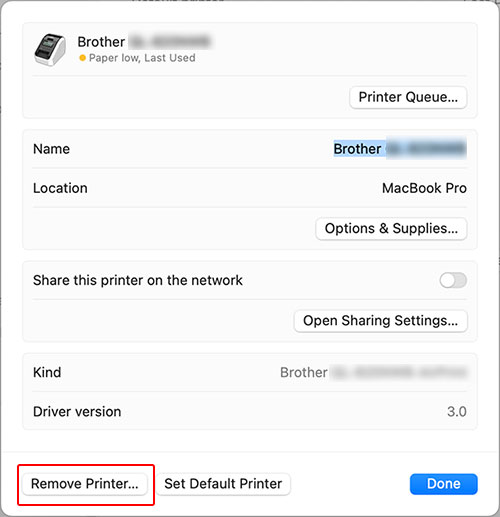
- Ověřte, zda je tiskárna vypnutá.
- Klikněte na nabídku Apple, otevřete [System Preferences (Předvolby systému)] – [Print & Scan (Tisk & Sken)] nebo [Printers & Scanners (Tiskárny & Skenery)].
-
Vyberte položku [Brother [název modelu]] a poté klikněte na tlačítko „ - “.
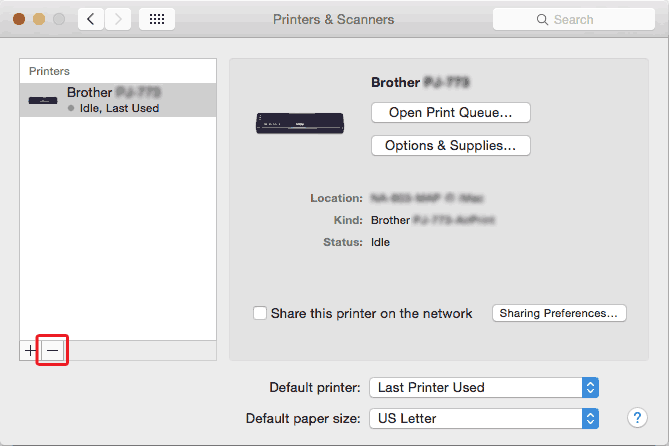
-
Zavřete okno Print & Scan (Tisk & Sken) nebo Printers & Scanners (Tiskárny & Skenery).
Ovladač tiskárny byl odinstalován.
Související modely
MW-100, PJ-522, PJ-523, PJ-562, PJ-563, PJ-622, PJ-623, PJ-662, PJ-663, PJ-673, PJ-722, PJ-723, PJ-762, PJ-763, PJ-763MFi, PJ-773, PJ-822, PJ-823, PJ-862, PJ-863, PJ-883, PT-1230PC, PT-18R, PT-1950, PT-2100, PT-2420PC, PT-2430PC, PT-2450DX, PT-2480, PT-2700, PT-2730, PT-3600, PT-550, PT-7600, PT-9200DX, PT-9200PC, PT-9500PC, PT-9600, PT-9700PC, PT-9800PCN, PT-D410, PT-D450, PT-D460BT, PT-D600, PT-D610BT, PT-D800W, PT-E550W, PT-H500, P-TOUCH PC, PT-P700, PT-P710BT, PT-P750W, PT-P900W/P900Wc, PT-P910BT, PT-P950NW, QL-1050, QL-1050N, QL-1060N, QL-1100/1100c, QL-1110NWB/1110NWBc, QL-500, QL-500A, QL-550, QL-560, QL-580N, QL-600, QL-650TD, QL-710W, QL-720NW, QL-820NWB/820NWBc, RJ-2030, RJ-2050, RJ-2140, RJ-2150, RJ-3050, RJ-3150, RJ-3230B, RJ-3250WB, RJ-4030, RJ-4040, RJ-4230B, RJ-4250WB, SC-2000, SC-2000USB, TD-2020/2020A, TD-2120N, TD-2125N, TD-2125NWB, TD-2130N, TD-2135N, TD-2135NWB, TD-4000, TD-4100N, TD-4210D, TD-4410D, TD-4420DN/4420DN(FC), TD-4520DN, TD-4550DNWB / 4550DNWB(FC), VM-100
